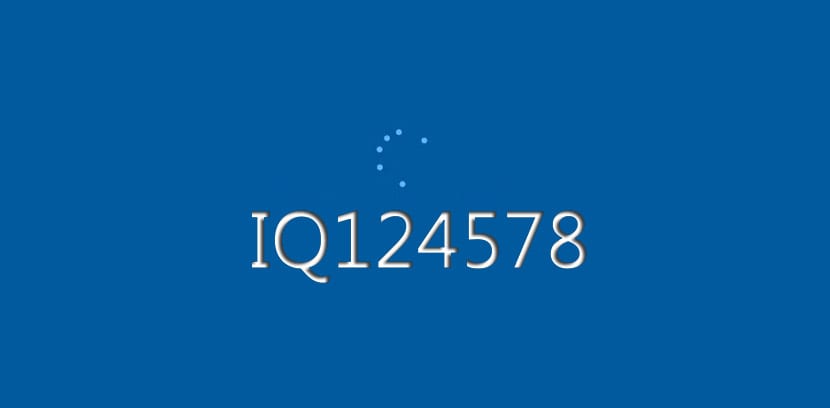
U sustavu Windows 7 možete brzo otvoriti postavke prilagodbe i promijeni font sustava za razne elemente u OS-u poput ikona, naslova traka, izbornika, poruka i još mnogo toga.
Ali u sustavu Windows 10 ne možete izvršiti te prilagodbe i gotovo morate ostati na zadanom fontu sustava na računalu. Font za Windows 10 je Segoe UI a ako ga želite promijeniti, samo naprijed.
Kako promijeniti zadani font sustava Windows 10
Prije nego što odete do vodiča, imajte na umu da u suprotnom morate slijediti sve korake mogu se stvoriti nepovratne pogreške, pa je zanimljivo da napravite kopiju sustava ili stvorite točku za obnavljanje sustava.
- Otvaramo Upravljačka ploča utipkavajući ga u pretragu Cortane
- Klikni na rezultat pretrage
- Na upravljačkoj ploči kliknemo na "Izvori"

- Pogledajte sve fontove dostupne u sustavima Windows 10 i zapišite točan naziv fonta koji želite koristiti
- Otvorite a notepad ili notepad kada ga ponovno upišete u pretragu Cortana i kliknite rezultat pretraživanja
- Kopiramo i zalijepimo ovaj registracijski kod u tekstualnoj datoteci:
Verzija uređivača registra sustava Windows 5.00 [HKEY_LOCAL_MACHINE \ SOFTWARE \ Microsoft \ Windows NT \ CurrentVersion \ Fonts] "Segoe UI (TrueType)" = "" "Segoe UI Bold (TrueType)" = "" "Segoe UI Bold Italic (TrueType)" = "" "Segoe UI Italic (TrueType)" = "" "Segoe UI Light (TrueType)" = "" "Segoe UI Semibold (TrueType)" = "" "Segoe UI Symbol (TrueType)" = "" [HKEY_LOCAL_MACHINE \ SOFTWARE \ Microsoft \ Windows NT \ CurrentVersion \ FontSubstitutes] "Segoe UI" = "ENTER-NEW-FONT-NAME"
- U kodu koji je kopiran u Notepad ili Notepad obavezno zamijenite «ENTER-NOVO-IME FONTA»S točnim imenom koje želite koristiti, kao što je: Courier New
- Kliknite na arhiva
- Sada o «Spremi kao…«
- U polju "Spremi kao vrstu" odaberite "Sve datoteke»I datoteku nazovite nečim što želite s nastavkom .reg
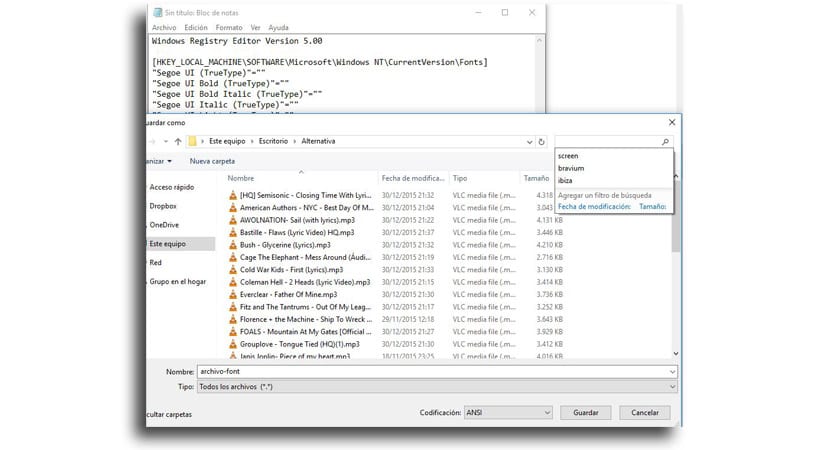
- Sada o «uštedjeti«
- Dvaput kliknemo na novu datoteku . Reg da biste ga instalirali u registar
- Kliknite na "Si«
- Sada kliknite na OK
- Ponovo pokrenite računalo kako bi zadatak bio izvršen
Već ćete imati novi izvor Kroz sve elemente koji mogu obuhvaćati istraživač datoteka, poruke, programsku traku i aplikacije koje koriste zadani font sustava.
Kako vratiti promjene ili se vratiti na zadani font sustava
- Otvaramo blokčić za bilješke
- Kopiramo i zalijepimo sljedeće registracijski kod u tekstualnoj datoteci:
Verzija uređivača registra sustava Windows 5.00 [HKEY_LOCAL_MACHINE \ SOFTWARE \ Microsoft \ Windows NT \ CurrentVersion \ Fonts] "Korisničko sučelje Segoe (TrueType)" = "segoeui.ttf"" Segoe UI Black (TrueType) "="slijediti.ttf"" Segoe UI Black Italic (TrueType) "="Seguibli.ttf"" Korisničko sučelje Segoe podebljano (TrueType) "="segoeuib.ttf"" Segoe UI podebljano kurziv (TrueType) "="segoeuiz.ttf"" Emoji korisničkog sučelja Segoe (TrueType) "="followmj.ttf"" Povijesno korisničko sučelje Segoe (TrueType) "="Seguihis.ttf"" Segoe UI Italic (TrueType) "="segoeuii.ttf"" Segoe UI Light (TrueType) "="segoeuil.ttf"" Segoe UI Light Italic (TrueType) "="Seguili.ttf"" Segoe UI Semibold (TrueType) "="slijediti.ttf"" Segoe UI Semibold Italic (TrueType) "="Seguisbi.ttf"" Segoe UI Semilight (TrueType) "="segoeuisl.ttf"" Segoe UI Semilight Italic (TrueType) "="Seguisli.ttf"" Simbol korisničkog sučelja Segoe (TrueType) "="Seguisym.ttf"" Segoe MDL2 sredstva (TrueType) "=" segmdl2.ttf "" Segoe ispis (TrueType) "="segoepr.ttf"" Segoe Print Bold (TrueType) "="segoeprb.ttf"" Segoe skripta (TrueType) "="segoesc.ttf"" Podebljana skripta Segoe (TrueType) "="segoescb.ttf"[HKEY_LOCAL_MACHINE \ SOFTWARE \ Microsoft \ Windows NT \ CurrentVersion \ FontSubstitutes]" Segoe UI "= -
- Kliknite na "arhiva«
- Sada o «Spremi kao«
- Pod «Spremi kao ...» odabiremo Sve datoteke i dodijelite datoteku svemu što završava s nastavkom . Reg
- Dajemo uštedjeti
- Dvokliknite na datoteci stvorenoj za integriranje tih promjena u registar
- Kliknite na "Si«
- Sada o «OK«
- Ponovo se pokrećemo Računalo
Ostavljamo vas s vodič za instaliranje fontova na sustavu Windows 10.